3 Cara Mengubah Tanggal Menjadi Hari Di Excel
3 Cara Mengubah Tanggal Menjadi Hari Di Excel. Saat membuat laporan atau mengolah data menggunakan excel, terkadang kita diharuskan untuk meng-convert sebuah format data tertentu ke format lainnya.
Salah satu contohnya adalah anda diminta untuk mencari tahu nama hari pada tanggal tertentu dari ribuan data yang sangat banyak. Mungkin akan sangat melelahkan jika anda mencarinya satu persatu secara manual.
Namun, apakah anda tahu bahwa cara mengetahui nama hari pada tanggal tertentu dapat kita lakukan dengan mengubah data tanggal menjadi format hari. Namun, pertanyaannya adalah How To Convert Date to Day in Excel?.
Nah, pada kesempatan kali ini saya akan memberikan 3 cara untuk mengetahui nama hari pada tanggal tertentu di excel. Bagaimana caranya, simak pembahasan selengkapnya dibawah ini.
3 Cara Mengubah Tanggal Menjadi Hari Di Excel
Cara meng-convert sebuah tanggal menjadi nama hari di excel dapat dilakukan melalui tiga cara yaitu menggunakan fungsi TEXT, CHOOSE, WEEKDAY dan Pengaturan Format CELL. Untuk penjelasan lengkapnya silahkan ikuti langkah-langkah dibawah ini.
Baca Juga: 3 Cara Menghitung Umur Dalam Bulan Di Excel
1. Mengubah Tanggal Menjadi Hari di Excel Menggunakan Fungsi TEXT
TEXT adalah sebuah fungsi yang memungkinkan kita untuk mengubah sebuah format angka ke dalam format tertentu. Misalnya kita ingin mengubah angka hari ke 5 menjadi hari Jum’at atau Friday. Dimana kita bisa mengubah hari dalam bentuk angka ke dalam bentuk hari menggunakan kode “DDDD”. Rumus TEXT() di Excel adalah sebagai berikut:
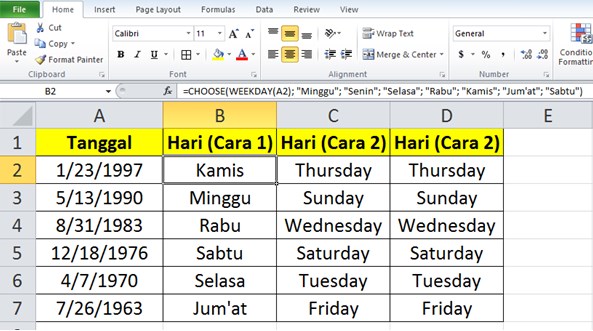
=TEXT(value;format_text)
- Contoh kita ingin mengubah hari ke 3 dimana dalam urutan nama dari di excel dimulai dari hari minggu sebagai hari ke 1. Maka hari ke tiga adalah hari Selasa atau Tuesday pada tanggal 7 April 1970 silahkan cek kalender atau search di google.
- Kita juga bisa mengetahui nama hari dari sebuah tanggal tertentu di excel tanpa harus membuka kalender dengan rumus:
- =TEXT("04/07/1970";"DDDD") maka hasilnya adalah Tuesday atau hari selasa.
- Jika data tanggal ada di Cell A6 maka rumus-nya adalah
- =TEXT(A6;"DDDD") dan hasilnya juga adalah sama hari selasa.
2. Mengubah Tanggal Menjadi Hari Menggunakan CHOOSE dan WEEKDAY
Cara kedua untuk mengetahui nama hari pada tanggal tertentu di excel dapat dilakukan menggunakan fungsi CHOOSE dan WEEKDAY. CHOOSE berfungsi untuk memilih nama hari dengan kriteria angka hari berdasarkan rumus WEEKDAY dari tanggal tertentu.
Kombinasi kedua rumus ini akan membuat anda dengan mudah mengetahui hari apa saja pada tanggal apa saja melalui excel. Nah, bagaimana caranya, silahkan ikuti langkah-langkah dibawah ini.
- Input data tanggal anda di excel sesuai format tanggal yang diatur pada aplikasi excel anda.
- Contoh format tanggal pada excel saya adalah bulan/tanggal/tahun sehingga misalkan data tanggal adalah 4/7/1970 artinya adalah 7 April 1970.
- Jika anda ingin mengetahui apa format tanggal anda silahkan tulis rumus =TODAY() maka akan muncul tanggal hari ini, perhatikan format tanggal yang ditampilkan.
- Misalkan kita meng-input data tanggal 4/7/1970 di CELL A6. Maka rumus excel-nya adalah:
- =CHOOSE(WEEKDAY(A6); "Minggu"; "Senin"; "Selasa"; "Rabu"; "Kamis"; "Jum'at"; "Sabtu")
- Hasilnya adalah Hari Selasa.
Catatan: Jika anda ingin format dalam bahasa Indonesia maka silahkan pake cara yang kedua.
3. Mengubah Tanggal Menjadi Hari di Excel Melalui Format Cell
Untuk mengubah format tanggal menjadi hari dapat kita lakukan dengan sangat mudah melalui menu Format CELL. Bagaimana caranya silahkan ikuti langkah-langkah dibawah ini.
- Silahkan block seluruh data tanggal di Excel.
- Klik kanan pada data yang telah ter-block tersebut.
- Pilih Format Cell.
- Pilih menu Custom.
- Pada bagian Type masukkan kode [$-409]dddd.
- Klik OK, maka secara otomatis seluruh tanggal akan berubah menjadi nama hari.
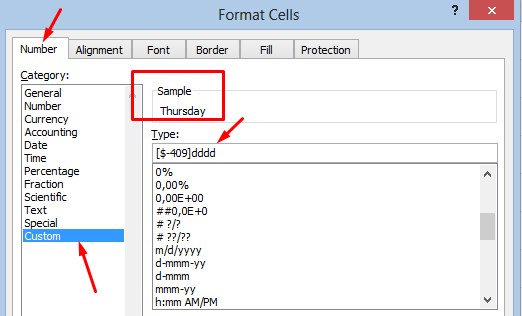
Baca Juga: 2 Cara Menghitung Umur Di Excel Tahun Dan Bulan
Itulah artikel tentang 3 Cara Mengubah Tanggal Menjadi Hari Di Excel. Semoga apa yang saya bagikan pada kesempatan kali ini dapat bermanfaat untuk anda. Jangan lupa untuk share artikel ini kepada teman-teman anda, agar mereka juga tau bagaimana cara mengubah format tanggal menjadi nama hari di microsoft excel dengan mudah dan cepat. Silahkan follow blog ini untuk mendapatkan informasi seputar Microsoft Excel secara lengkap. Mungkin itu saja pembahasan kali ini, akhir kata saya ucapkan terimakasih dan sampai jumpa kembali di artikel selanjutnya.